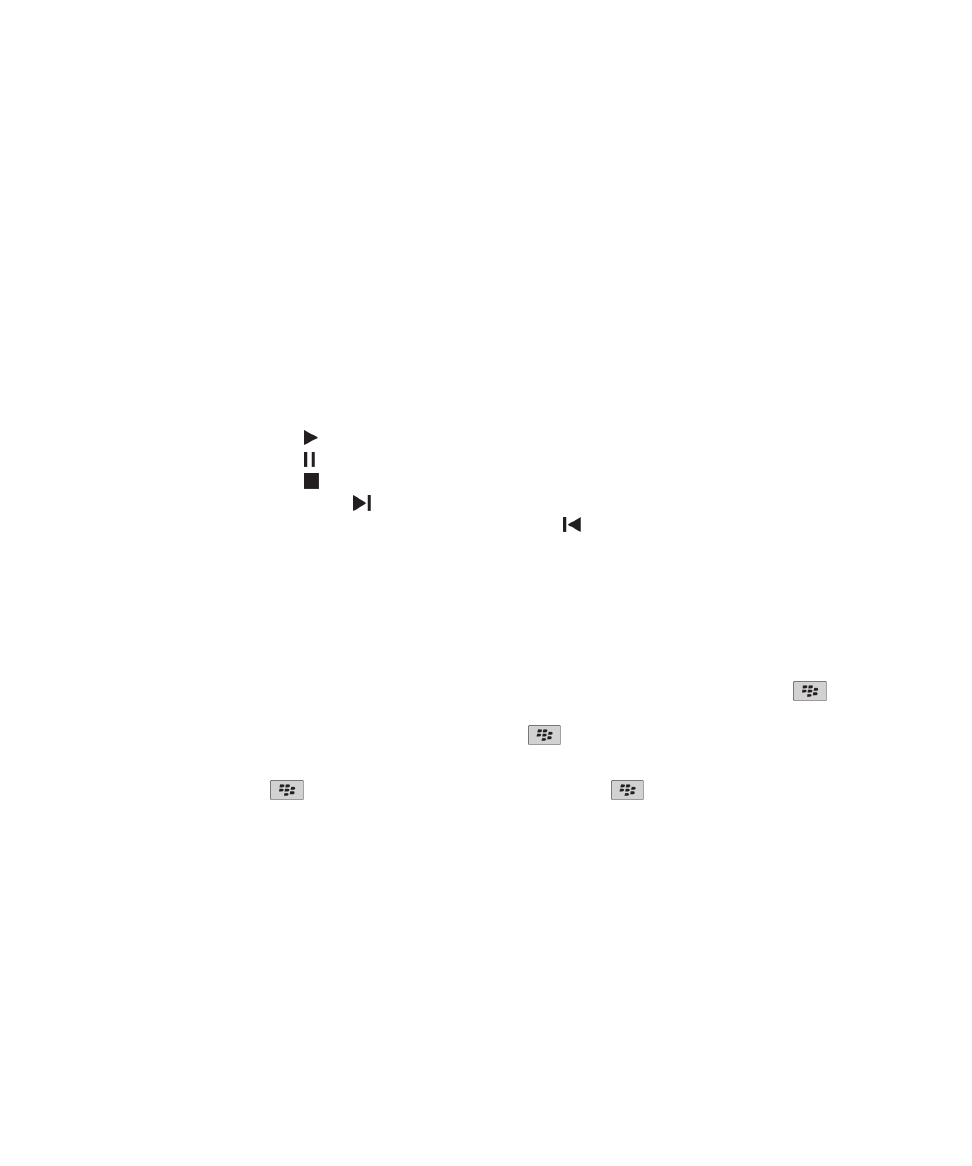
音乐
播放媒体文件
1. 在主屏幕中,单击媒体图标。
2. 单击媒体类型。
3. 如有必要,请单击类别。
4. 单击媒体文件。
5. 如果媒体控件没有出现在屏幕底部,请单击触控板。
• 要播放媒体文件,请单击 图标。
• 要暂停媒体文件,请单击 图标。
• 要停止媒体文件,请单击 图标。
• 要移至下一个媒体文件,请单击
图标。
• 要移至上一个媒体文件或当前播放的媒体文件的开头,请单击
图标。
• 要快进或快退媒体文件,请单击进度条。 在触控板上,向右或向左滑动手指。 再次单击进度条。
随机播放或重复歌曲
1. 在主屏幕中,单击媒体图标 > 音乐图标。
2. 执行以下操作之一:
• 要随机播放所有歌曲,请单击随机播放歌曲。
• 要按艺术家、专辑、流派或播放列表随机播放所有歌曲,请查找并高亮显示这些类别之一。 按
键 > 随机
播放。
• 要重复当前播放的歌曲、播放列表、专辑或艺术家,请按
键 > 重复 > 当前歌曲、播放列表、专辑或艺术
家。
要停止随机播放歌曲,请按
键 > 随机播放。 要停止重复歌曲,请按
键 > 重复 > 关。
相关信息
更改播放列表中的歌曲顺序, 125
播放列表
创建标准或自动播放列表
通过手动添加 BlackBerry® 设备内存或媒体卡上的歌曲,您可以创建标准播放列表。 通过为音乐指定艺术家、专辑或
流派等标准,您可以创建自动播放列表。 符合所有标准的歌曲将自动添加至播放列表。
1. 在主屏幕中,单击媒体图标 > 音乐图标。
用户指南
媒体
124
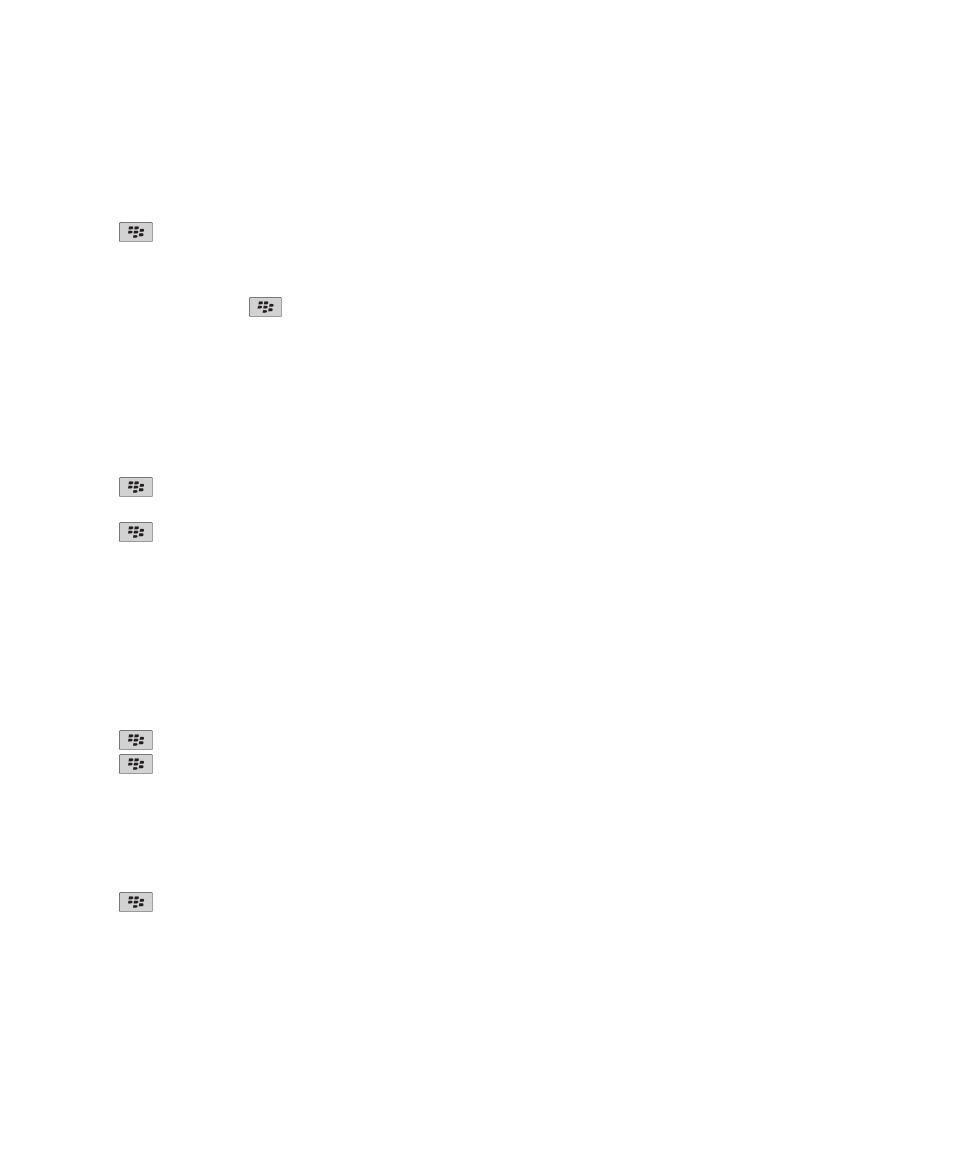
2. 单击播放列表 > 新建播放列表。
• 要创建标准播放列表,请单击标准播放列表。 键入播放列表的名称。 单击添加歌曲。 单击歌曲。
• 要创建自动播放列表,请单击自动播放列表。 键入播放列表的名称。 单击加号 (+) 以添加艺术家、专辑或流
派等标准。
3. 按
键 > 保存。
将正在播放的歌曲添加到播放列表中
1. 在播放歌曲时,请按
键 > 添加至播放列表。
2. 单击播放列表。
更改播放列表中的歌曲顺序
1. 在主屏幕中,单击媒体图标 > 音乐图标。
2. 单击播放列表。
3. 单击某个标准播放列表。
4. 高亮显示某首歌曲。
5. 按
键 > 移动。
6. 单击新的位置。
7. 按
键 > 保存。
相关信息
随机播放或重复歌曲, 124
从播放列表中删除歌曲
1. 在主屏幕中,单击媒体图标 > 音乐图标。
2. 单击播放列表。
3. 单击某个标准播放列表。
4. 高亮显示某首歌曲。
5. 按
键 > 删除 > 确定。
6. 按
键 > 保存。
重命名或删除播放列表
1. 在主屏幕中,单击媒体图标 > 音乐图标。
2. 单击播放列表。
3. 高亮显示某个播放列表。
4. 按
键。
• 要重命名播放列表,请单击重命名。 键入播放列表的名称。 单击确定。
• 要删除播放列表,请单击删除。
用户指南
媒体
125
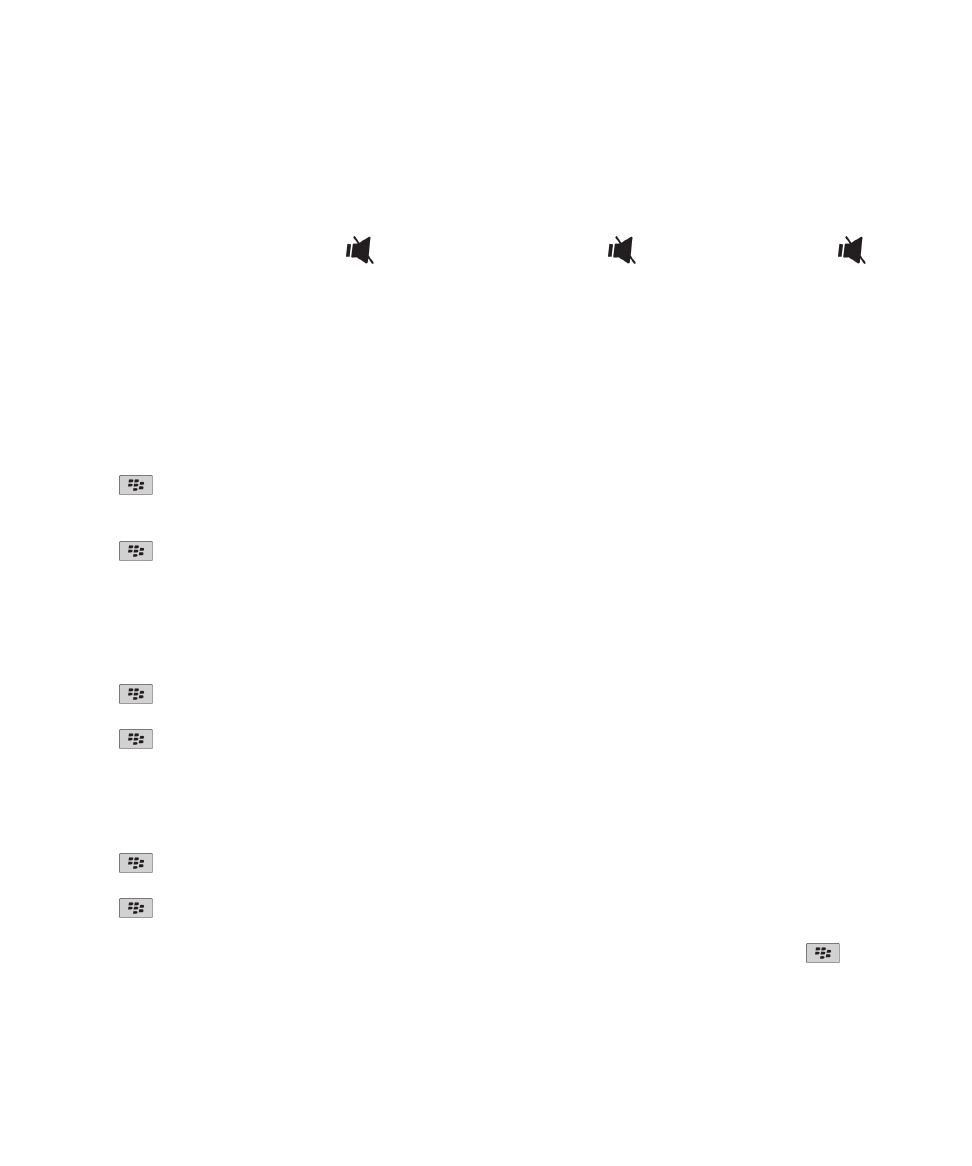
调节音量
•
要提高音量,请按 BlackBerry® 设备右侧的提高音量键。
•
要降低音量,请按设备右侧的降低音量键。
•
要完全关闭声音,请按设备顶部的
键。 要关闭静音,请再按一次
键。 如果您在通话期间按
键,
设备将关闭通话的声音,这样您可以听到电话中其他人的声音,但是他们不能听到您的声音。
相关信息
呼叫静音, 47
使用音频增强功能放大音量, 126
改善媒体文件的音质, 126
使用音频增强功能放大音量
使用音频增强功能放大的音量大于歌曲、铃声和视频的正常音量设置。
1. 在主屏幕中,单击媒体图标。
2. 按
键 > 媒体选项。
3. 选中音频增强复选框。
4. 阅读屏幕上的警告;如果要继续,请单击是。
5. 按
键 > 保存。
改善媒体文件的音质
可能不支持此功能,具体取决于您的 BlackBerry® 设备型号。 要改善媒体文件的音质,必须在您的设备上使用立体声
耳机。
1. 在主屏幕中,单击媒体图标。
2. 按
键 > 媒体选项。
3. 更改耳机音乐均衡器字段。
4. 按
键 > 保存。
重命名、移动、复制或删除音频文件或视频文件
您只能重命名自己添加的媒体文件。
1. 在主屏幕中,单击媒体图标。
2. 按
键 > 浏览。
3. 查找并高亮显示音频文件或视频文件。
4. 按
键。
• 要重命名文件,请单击重命名。 键入文件名。 单击保存。
• 要将文件移动或复制到其他位置,请单击剪切或复制。 查找要将文件移动或复制到的位置。 按
键 > 粘
贴。
• 要删除文件,请单击删除。
用户指南
媒体
126
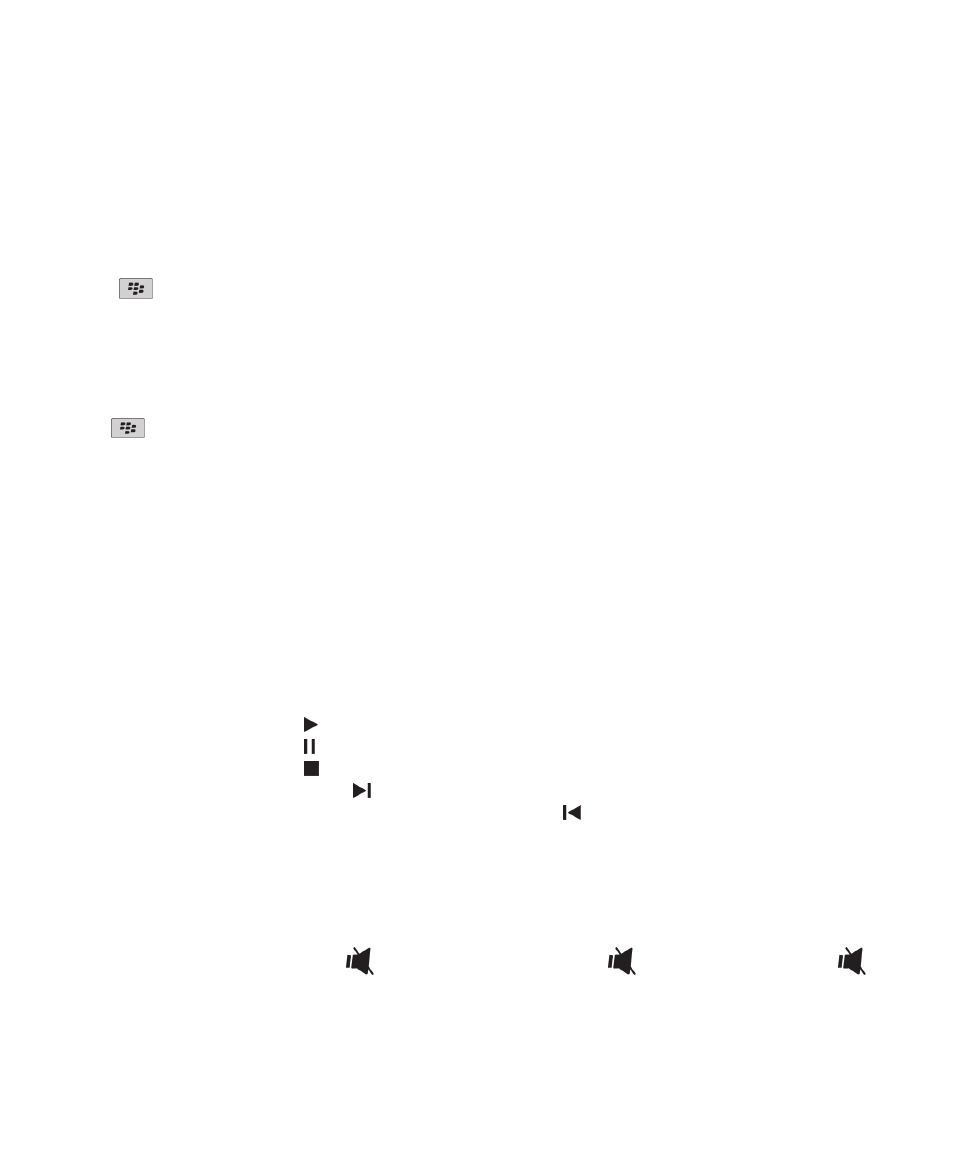
查看媒体文件的属性
1. 在主屏幕中,单击媒体图标。
2. 单击媒体类型。
3. 如有必要,请单击类别。
4. 高亮显示媒体文件。
5. 按
键 > 属性。
更改媒体播放器屏幕关闭之前所经过的时间
如在一段时间内暂停或停止媒体文件播放,媒体播放器屏幕将会关闭,以优化 BlackBerry® 设备的性能。
1. 在主屏幕中,单击媒体图标。
2. 按
键 > 媒体选项。
3. 更改不活动时关闭媒体播放器字段。